■ネットワークIPカメラ用ソフト『CamView』のインストール手順について
------------------------------------------------------------------------------
1)下記のURLからインストーラ(zip形式圧縮ファイル 約30MB)をパソコンの
任意の場所(デスクトップなど)にダウンロードします。
www.bc-direct.net/camview/CamViewInstaller-No.NET_v3.3.7.zip
2)zip形式ファイルを解凍後、下記のアイコンを確認します。
インストーラーのアイコンをマウスでダブルクリックします。
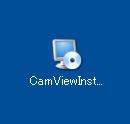 |
※既に旧バージョンの『CamView』がインストールされている場合 → 項目:3)へ |
|
|
|
| ※今回始めて『CamView』をインストールする場合 → 項目:9)へ |
※説明用のスクリーンショットはVer 3.0.9からVer 3.1.1へのアップグレード時のものです。
■旧バージョンのアンインストール
3)旧バージョンのソフトを削除するダイアログウィンドウが表示されます。
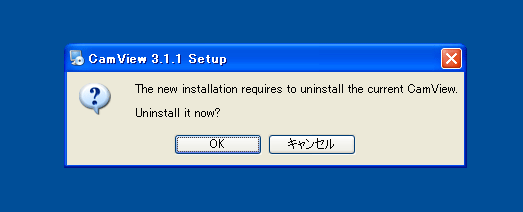 |
|
『OK』ボタンをクリックします。
|
4)アンインストール開始のダイアログウィンドウが表示されます。
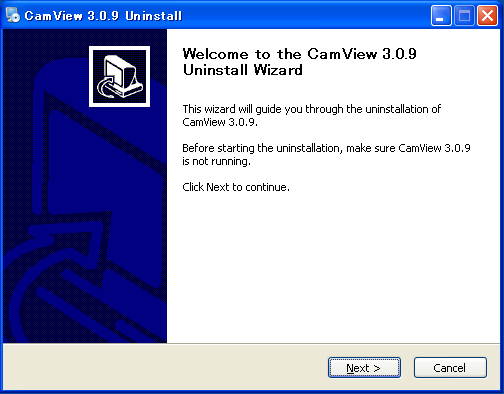 |
|
『Next』ボタンをクリックします。
|
5)アンインストールする旧バージョンソフトの場所を確認するダイアログ
ウィンドウが表示されます。
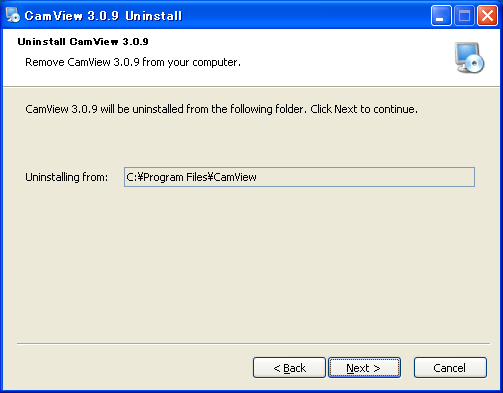 |
|
そのまま『Next』ボタンをクリックします。
|
6)アンインストールするソフトを確認するダイアログウィンドウが表示されます。
ここでは『CamView』のみを選択します。
※その他は設定内容や録画・静止画データです。
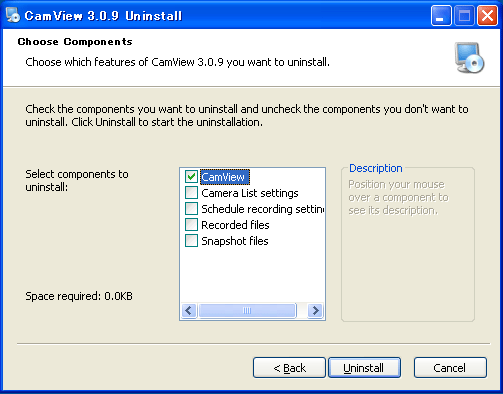 |
|
『Uninstall』ボタンをクリックします。
|
7)アンインストールが実行されます。
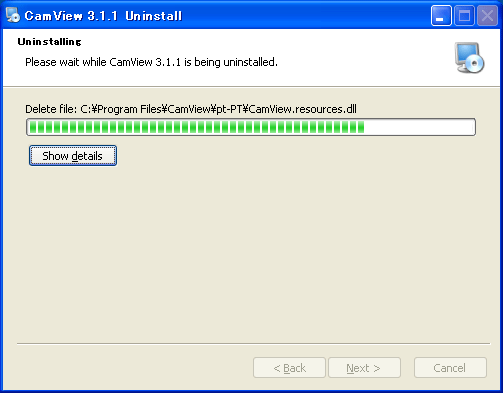 |
|
暫くお待ち下さい。
|
8)アンインストール完了のダイアログウィンドウが表示されます。
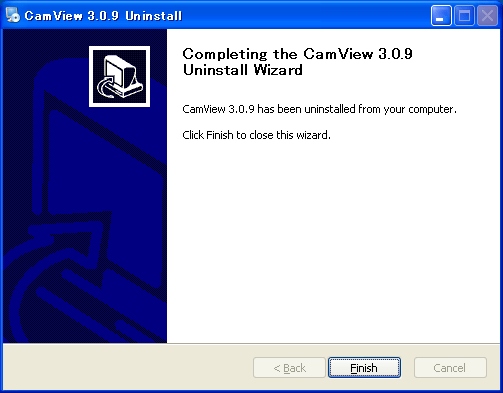 |
|
『Finish』ボタンをクリックします。
|
※続けて『新規インストール』を行って下さい。
■新規インストール
9)インストール開始のダイアログウィンドウが表示されます。
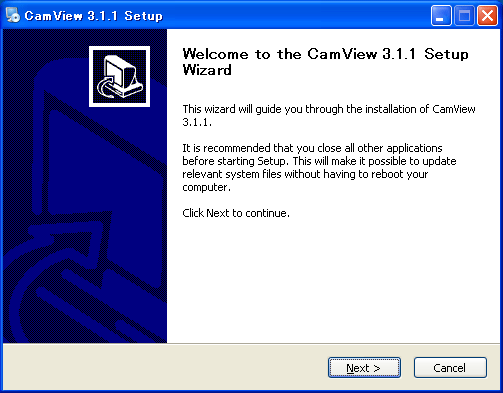 |
|
『Next』ボタンをクリックします。
|
10)インストール形式のダイアログウィンドウが表示されます。
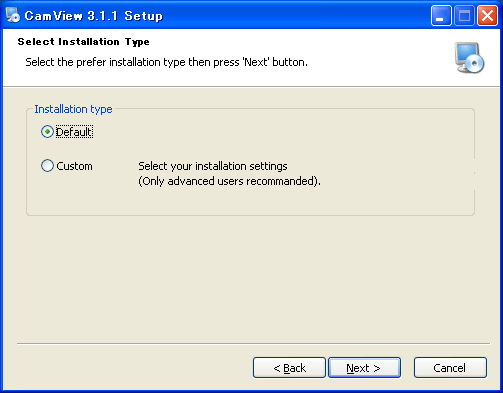 |
|
そのまま『Next』ボタンをクリックします。
|
11)インストールが実行されます。
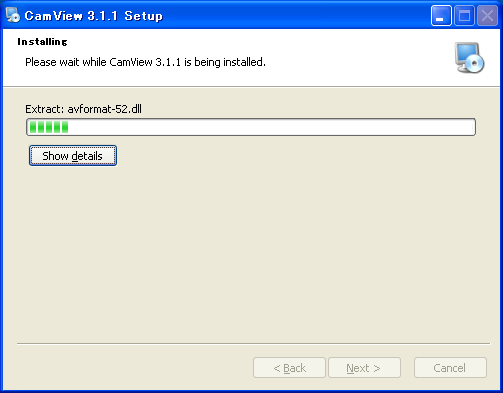 |
|
暫くお待ち下さい。
|
12)デスクトップ上に2つのショートカットアイコンが追加されます。
 |
『CamView』 リアルタイムのライブ映像を表示します。 『CamPlay』 録画された記録映像を再生します。 |